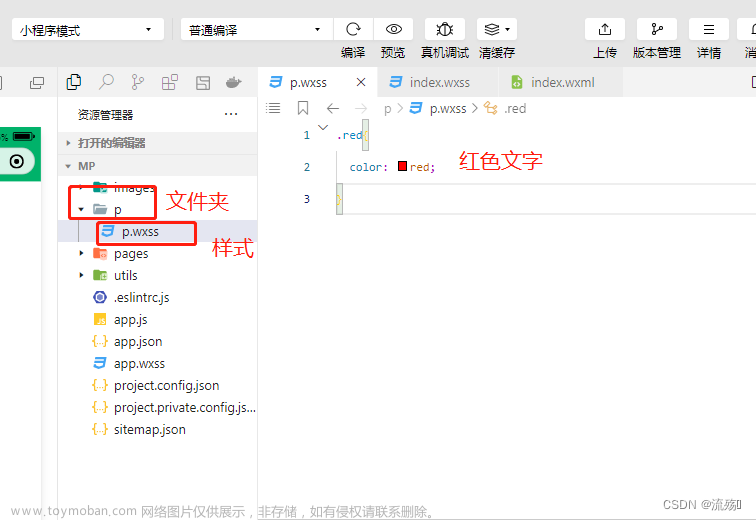一、npm 安装
npm i element-ui -S
二、完整引入
- 在 main.js 中写入以下内容:
import Vue from 'vue'; import ElementUI from 'element-ui'; import 'element-ui/lib/theme-chalk/index.css'; import App from './App.vue'; Vue.use(ElementUI); new Vue({ el: '#app', render: h => h(App) }); - 以上代码便完成了 Element 的引入。需要注意的是,样式文件需要单独引入。
三、按需引入
-
借助 babel-plugin-component,我们可以只引入需要的组件,以达到减小项目体积的目的。
-
首先,安装 babel-plugin-component:
npm install babel-plugin-component -D -
然后,将 .babelrc (或者 babel.config.js)修改为:
module.exports = { presets: [ '@vue/cli-plugin-babel/preset', // ["es2015", { "modules": false }] ["@babel/preset-env", { "modules": false }] ], "plugins": [ [ "component", { "libraryName": "element-ui", "styleLibraryName": "theme-chalk" } ] ] } -
在main.js所在目录创建一个plugins文件夹,该文件夹下创建一个element.js文件
// 按需引入
import Vue from 'vue'
// 需要注意的是,样式文件需要单独引入
import 'element-ui/lib/theme-chalk/index.css';
// 修改样式,根据实际项目自定义 (这里修改的样式会在整个项目所有界面的应用,全局的)
import '@/assets/css/DatePicker.css';
import '@/assets/css/Pagination.css';
import '@/assets/css/Table.css';
import '@/assets/css/select.css';
//..................................
import {
Button,
Select,
Option,
Image,
Carousel,
CarouselItem,
DatePicker,
Pagination,
Radio,
RadioButton,
RadioGroup,
Dialog,
Table,
TableColumn,
Descriptions,
DescriptionsItem
} from 'element-ui'
Vue.use(Descriptions)
Vue.use(DescriptionsItem)
Vue.use(Button)
Vue.use(Select)
Vue.use(Option)
Vue.use(Image)
Vue.use(Carousel)
Vue.use(CarouselItem)
Vue.use(DatePicker)
Vue.use(Pagination)
Vue.use(Radio)
Vue.use(RadioButton)
Vue.use(Dialog)
Vue.use(RadioGroup)
Vue.use(Table)
Vue.use(TableColumn)

完整组件列表和引入方式(参考)------------如上根据实际需要引入对应的组件
import Vue from 'vue';
import {
Pagination,
Dialog,
Autocomplete,
Dropdown,
DropdownMenu,
DropdownItem,
Menu,
Submenu,
MenuItem,
MenuItemGroup,
Input,
InputNumber,
Radio,
RadioGroup,
RadioButton,
Checkbox,
CheckboxButton,
CheckboxGroup,
Switch,
Select,
Option,
OptionGroup,
Button,
ButtonGroup,
Table,
TableColumn,
DatePicker,
TimeSelect,
TimePicker,
Popover,
Tooltip,
Breadcrumb,
BreadcrumbItem,
Form,
FormItem,
Tabs,
TabPane,
Tag,
Tree,
Alert,
Slider,
Icon,
Row,
Col,
Upload,
Progress,
Spinner,
Badge,
Card,
Rate,
Steps,
Step,
Carousel,
CarouselItem,
Collapse,
CollapseItem,
Cascader,
ColorPicker,
Transfer,
Container,
Header,
Aside,
Main,
Footer,
Timeline,
TimelineItem,
Link,
Divider,
Image,
Calendar,
Backtop,
PageHeader,
CascaderPanel,
Loading,
MessageBox,
Message,
Notification
} from 'element-ui';
Vue.use(Pagination);
Vue.use(Dialog);
Vue.use(Autocomplete);
Vue.use(Dropdown);
Vue.use(DropdownMenu);
Vue.use(DropdownItem);
Vue.use(Menu);
Vue.use(Submenu);
Vue.use(MenuItem);
Vue.use(MenuItemGroup);
Vue.use(Input);
Vue.use(InputNumber);
Vue.use(Radio);
Vue.use(RadioGroup);
Vue.use(RadioButton);
Vue.use(Checkbox);
Vue.use(CheckboxButton);
Vue.use(CheckboxGroup);
Vue.use(Switch);
Vue.use(Select);
Vue.use(Option);
Vue.use(OptionGroup);
Vue.use(Button);
Vue.use(ButtonGroup);
Vue.use(Table);
Vue.use(TableColumn);
Vue.use(DatePicker);
Vue.use(TimeSelect);
Vue.use(TimePicker);
Vue.use(Popover);
Vue.use(Tooltip);
Vue.use(Breadcrumb);
Vue.use(BreadcrumbItem);
Vue.use(Form);
Vue.use(FormItem);
Vue.use(Tabs);
Vue.use(TabPane);
Vue.use(Tag);
Vue.use(Tree);
Vue.use(Alert);
Vue.use(Slider);
Vue.use(Icon);
Vue.use(Row);
Vue.use(Col);
Vue.use(Upload);
Vue.use(Progress);
Vue.use(Spinner);
Vue.use(Badge);
Vue.use(Card);
Vue.use(Rate);
Vue.use(Steps);
Vue.use(Step);
Vue.use(Carousel);
Vue.use(CarouselItem);
Vue.use(Collapse);
Vue.use(CollapseItem);
Vue.use(Cascader);
Vue.use(ColorPicker);
Vue.use(Transfer);
Vue.use(Container);
Vue.use(Header);
Vue.use(Aside);
Vue.use(Main);
Vue.use(Footer);
Vue.use(Timeline);
Vue.use(TimelineItem);
Vue.use(Link);
Vue.use(Divider);
Vue.use(Image);
Vue.use(Calendar);
Vue.use(Backtop);
Vue.use(PageHeader);
Vue.use(CascaderPanel);
Vue.use(Loading.directive);
Vue.prototype.$loading = Loading.service;
Vue.prototype.$msgbox = MessageBox;
Vue.prototype.$alert = MessageBox.alert;
Vue.prototype.$confirm = MessageBox.confirm;
Vue.prototype.$prompt = MessageBox.prompt;
Vue.prototype.$notify = Notification;
Vue.prototype.$message = Message;
- 在main.js中按需引入element组件
import Vue from 'vue' import App from './App.vue' import ElementUI from 'element-ui'; import './plugins/element.js' Vue.config.productionTip = false Vue.use(ElementUI); new Vue({ el:'#app', render: h => h(App), })
四、样式修改
1.按需加载的全局样式修改


Table.css:
.el-table{
background-color: transparent;
border: 1px solid #227AFF;
}
.el-table--border::after, .el-table--group::after, .el-table::before {
content: '';
position: absolute;
background-color: transparent;
z-index: 1;
}
.el-table .has-gutter tr {
background-color: #1954B2;
}
.el-table tr{
background-color: transparent;
}
.el-table .el-table__row{
/* background-color: transparent; */
background-color: #0f204a;
}
.el-table--striped .el-table__body tr.el-table__row--striped td.el-table__cell {
background: #1B2A50;
}
.el-table th.el-table__cell {
background-color: transparent;
}
.el-table, .el-table__expanded-cell {
background-color: transparent;
}
.el-table .cell {
color: #fff;
}
.el-table td.el-table__cell, .el-table th.el-table__cell.is-leaf {
/* border-bottom: none; */
border-bottom: 1px solid #227AFF;
}
.el-table--border .el-table__cell, .el-table__body-wrapper .el-table--border.is-scrolling-left~.el-table__fixed {
border-right: 1px solid #227AFF;
}
/* 用来设置当前页面element全局table 鼠标移入某行时的背景色*/
.el-table--enable-row-hover .el-table__body tr:hover > td {
background-color: transparent !important;
cursor:pointer; /* 修改鼠标样式 */
/* color: #f19944; */ /* 设置文字颜色,可以选择不设置 */
}
/* 滚动条整体部分 */
.el-table__body-wrapper::-webkit-scrollbar{
background-color: #0f204a;
}
/* 滚动条里面的滑块,能向上向下移动(或往左往右移动,取决于是垂直滚动条还是水平滚动条) */
.el-table__body-wrapper::-webkit-scrollbar-thumb {
/*滚动条里面小方块*/
width: 100%;
border-radius: 10px;
background-color: #227AFF;
border: 0.3rem solid #0f204a;
}
/* 滚动条的轨道(里面装有Thumb) */
.el-table__body-wrapper::-webkit-scrollbar-track {
/*滚动条里面轨道*/
background-color: #0f204a;
border-radius: 2px;
}
/* 滚动条的轨道的两端按钮,允许通过点击微调小方块的位置。 */
.el-table__body-wrapper::-webkit-scrollbar-button {
display: none;
}
/* 内层轨道,滚动条中间部分(除去) */
.el-table__body-wrapper::-webkit-scrollbar-track-piece {
background-color: #0f204a;
}
/* 边角,即两个滚动条的交汇处 */
.el-table__body-wrapper::-webkit-scrollbar-corner {
}
/* 两个滚动条的交汇处上用于通过拖动调整元素大小的小控件 */
.el-table__body-wrapper::-webkit-resizer {
}
Pagination.css:
.el-pagination{
width: 100%;
display: flex;
align-items: center;
justify-content: center;
}
/* 分页的样式 */
/* 左边箭头 */
.el-pagination button:disabled {
color: #339EFF !important;
background-color: transparent !important;
/* border: 0.125rem solid #339EFF; */
}
.el-pagination .btn-prev {
width: 2rem;
height: 2rem;
min-width: 25px;
min-height: 25px;
line-height: 2rem;
border: 1px solid #339EFF;
margin-right: 0.3125rem;
padding: 0;
}
/* 右箭头 */
.el-pagination .btn-next, .el-pagination .btn-prev {
background: transparent !important;
color: #339EFF !important;
/* border: 0.125rem solid #339EFF; */
}
.el-icon-arrow-right{
/* margin-right: 8px; */
font-size: 1rem;
}
.el-pagination .btn-next{
width: 2rem;
height: 2rem;
min-width: 25px;
min-height: 25px;
line-height: 2rem;
border: 1px solid #339EFF;
margin-left: 0.3125rem;
padding: 0;
}
.el-pagination .el-icon{
font-size: 1rem;
}
/* 总条数 */
.el-pagination__total {
margin-right: 10px;
font-weight: 400;
color: #fff;
display: flex;
align-items: center;
}
.el-pagination button, .el-pagination span:not([class*=suffix]) {
font-size: 1rem;
height: auto;
}
/* XX/页 */
.el-input__inner{
background-color: transparent;
color: #fff;
}
.el-input--mini .el-input__inner {
height: 2rem;
line-height: 2rem;
min-height: 25px;
}
.el-popper[x-placement^=bottom] .popper__arrow::after {
top: 1px;
margin-left: -6px;
border-top-width: 0;
border-bottom-color: #1954B2;
}
.el-select-dropdown {
position: absolute;
z-index: 1001;
border: 1px solid #32B4FF;
border-radius: 4px;
background-color: #1954B2;
box-shadow: 0 2px 12px 0 rgba(0,0,0,.1);
box-sizing: border-box;
margin: 5px 0;
}
.el-select-dropdown__item.hover, .el-select-dropdown__item:hover {
background-color: transparent;
}
.el-select-dropdown__item.selected {
color: #32B4FF;
font-weight: 700;
}
.el-select-dropdown__item {
color: #fff;
}
/* 数字 */
.el-dialog, .el-pager li {
background: transparent !important;
color: #339EFF;
border: 0.125rem solid #339EFF;
}
/* 省略号 */
.el-pager li.btn-quicknext, .el-pager li.btn-quickprev {
color: #339EFF;
border: 0.125rem solid #339EFF;
}
/* 大小 */
.el-pager li {
margin-right: 0.3125rem;
min-width: 25px;
min-height: 25px;
width: 2rem;
height: 2rem;
line-height: 2rem;
margin-left: 0.3125rem;
}
/* 选中 */
.el-pager li.active {
color: #FFEC1A;
cursor: default;
border: 2px solid #FFEC1A;
}
/* 选中后面那个样式 */
.el-pager li.active+li {
border-left: 1px;
border: 1px solid #339EFF;
}
DatePicker.css:
/* 年份弹窗样式 */
.el-picker-panel{
color: #fff !important;
border: none !important;
box-shadow: none !important;
background: rgb(13 26 77) !important;
/* background: #000000 !important; */
/* opacity: 0.8; */
}
.el-date-picker__header .el-picker-panel__icon-btn {
color: #fff !important;
}
.el-date-picker__header-label {
color: #fff !important;
}
.el-month-table td .cell {
color: #fff !important;
}
.el-month-table td.current:not(.disabled) .cell {
color: #33b1e5 !important;
}
select.css:
.tistle-rightss .el-select {
display: inline-block;
position: relative;
width: 100%;
height: 100%;
}
.tistle-rightss .el-input__inner {
-webkit-appearance: none;
background-color: #000;
background-image: none;
border: none;
color: #fff;
width: 98%;
text-align: right;
}
.tistle-rightss .el-select-dropdown {
border: none;
background-color: #000;
box-shadow: none;
}
.tistle-rightss .el-select-dropdown__item.hover, .el-select-dropdown__item:hover {
background-color: #000;
}
.tistle-rightss .el-select-dropdown__item {
color: #fff;
}
…
<style>
/* // 在当前 vue 单页面中添加一个新的style标签 */
/* // (在当前的vue单页面的style标签后,添加一对新的style标签,新的style标签中不要添加scoped属性。 */
/* // 在有写scoped的style标签中书写的样式不会覆盖 ElementUI 默认的样式。) */
/* 新的style标签中不添加scoped属性,其中设置的样式也是全局的 */
/* .el-table {
background-color: transparent;
border: 10px solid red;
} */
/* 在获取到的样式里加上能限制范围的父层选择器,这样就不算全局样式了,只在这个界面生效。 */
/* .ElementCss .el-table {
background-color: transparent;
border: 10px solid yellow;
} */
</style>
2. 局部样式修改
1. 在 css 预处理器如 less scss 等直接使用::v-deep
<template>
<div class="ElementCss">
<div class="block">
<span class="demonstration">年: </span>
<el-date-picker v-model="year" type="year" placeholder="选择年">
</el-date-picker>
</div>
<div class="block">
<span class="demonstration">年月: </span>
<el-date-picker v-model="month" type="month" placeholder="选择月">
</el-date-picker>
</div>
<div class="block">
<span class="select-box">下拉框: </span>
<el-select v-model="value" placeholder="请选择">
<el-option v-for="item in options" :key="item.value" :label="item.label" :value="item.value">
</el-option>
</el-select>
</div>
<el-table :data="list.slice((pageNum - 1) * pageSize, pageNum * pageSize)" style="width: 100%">
<el-table-column align="center" prop="id" label="编号" min-width="80">
</el-table-column>
<el-table-column align="center" prop="date" label="日期" min-width="150">
</el-table-column>
<el-table-column align="center" prop="name" label="姓名" min-width="80">
</el-table-column>
<el-table-column align="center" prop="address" label="地址" min-width="250">
</el-table-column>
</el-table>
<div class="pagination-box">
<el-pagination @size-change="handleSizeChange" @current-change="handleCurrentChange" :current-page="pageNum"
:page-sizes="[10, 20, 30, 40]" :page-size="pageSize" layout="total, sizes, prev, pager, next, jumper"
:total="total">
</el-pagination>
</div>
</div>
</template>
<script>
export default {
name: "ElementCss",
data() {
return {
year: '',
month: '',
options: [{
value: '选项1',
label: '黄金糕'
}, {
value: '选项2',
label: '双皮奶'
}, {
value: '选项3',
label: '蚵仔煎'
}, {
value: '选项4',
label: '龙须面'
}, {
value: '选项5',
label: '北京烤鸭'
}],
value: '',
pageNum: 1,
pageSize: 5,
total: 11,
list: [
{
id: "0001",
date: "2016-05-02",
name: "王小虎",
address: "上海市普陀区金沙江路 1518 弄",
},
{
id: "0002",
date: "2016-05-04",
name: "王小虎",
address: "上海市普陀区金沙江路 1517 弄",
},
{
id: "0003",
date: "2016-05-01",
name: "王小虎",
address: "上海市普陀区金沙江路 1519 弄",
},
{
id: "0004",
date: "2016-05-03",
name: "王小虎",
address: "上海市普陀区金沙江路 1516 弄",
},
{
id: "0005",
date: "2016-05-01",
name: "王小虎",
address: "上海市普陀区金沙江路 1519 弄",
},
{
id: "0006",
date: "2016-05-03",
name: "王小虎",
address: "上海市普陀区金沙江路 1516 弄",
},
{
id: "0007",
date: "2016-05-01",
name: "王小虎",
address: "上海市普陀区金沙江路 1519 弄",
},
{
id: "0008",
date: "2016-05-03",
name: "王小虎",
address: "上海市普陀区金沙江路 1516 弄",
},
{
id: "0009",
date: "2016-05-03",
name: "王小虎",
address: "上海市普陀区金沙江路 1516 弄",
},
{
id: "00010",
date: "2016-05-03",
name: "王小虎",
address: "上海市普陀区金沙江路 1516 弄",
},
{
id: "00011",
date: "2016-05-03",
name: "王小虎",
address: "上海市普陀区金沙江路 1516 弄",
},
],
};
},
mounted() {
},
methods: {
handleSizeChange(val) {
console.log(`每页 ${val} 条`);
},
handleCurrentChange(val) {
console.log(`当前页: ${val}`);
}
},
};
</script>
<style scoped lang="less">
::v-deep .el-table {
background-color: transparent;
border: 10px solid green;
}
.ElementCss {
background: black;
color: #fff;
}
.block {
margin-bottom: 20px;
}
.pagination-box {
margin-top: 20px;
}
</style>
2. 只能用在原生 CSS 语法中:/deep/ 或者 >>>
<style scoped>
* // 找到需要修改的 ElementUI 标签的类名,然后在类名前加上 /deep/ ,可以强制修改默认样式。这种方式可以直接用到有 scoped 属性的 style 标签中。 */
/* 局部样式: 使用 /deep/ 深度修改标签样式----只能用在原生 CSS 语法中,不能在 css 预处理器如 less scss 等直接使用 */
/deep/ .el-table {
background-color: transparent;
border: 10px solid red;
}
/* 局部样式: 可以使用 >>> 来深度修改样式-----只能用在原生 CSS 语法中,不能在 css 预处理器如 less scss 等直接使用 */
>>> .el-table {
background-color: transparent;
border: 10px solid yellow;
}
</style>


五、 拓展:npm 安装less报错,提示证书过期
在MacOS下,less-loader安装的同时会自动安装less, 而windows和Linux环境则不会。
所以,使用less时,为了兼容性考虑,还是老老实实按照官网的要求:npm install --save less less-loader
解决方案:命令行执行如下,然后重新安装less文章来源:https://www.toymoban.com/news/detail-818193.html
npm cache clean --force
npm config set strict-ssl false
六、拓展:Vue 项目中配置 Element-ui 按需引入时,babel.config.js 配置 [“es2015”, { “modules”: false }] 报错

解决方案:文章来源地址https://www.toymoban.com/news/detail-818193.html
- 安装 @babel/preset-env:
npm i @babel/preset-env -D - 把 babel.config.js 文件中 “es2015” 修改为 “@babel/preset-env”
module.exports = { presets: [ '@vue/cli-plugin-babel/preset', // ["es2015", { "modules": false }] ["@babel/preset-env", { "modules": false }] ], "plugins": [ [ "component", { "libraryName": "element-ui", "styleLibraryName": "theme-chalk" } ] ] }
到了这里,关于Element组件完整引入、按需引入、样式修改(全局、局部)、简单安装less以及npm命令证书过期等的文章就介绍完了。如果您还想了解更多内容,请在右上角搜索TOY模板网以前的文章或继续浏览下面的相关文章,希望大家以后多多支持TOY模板网!